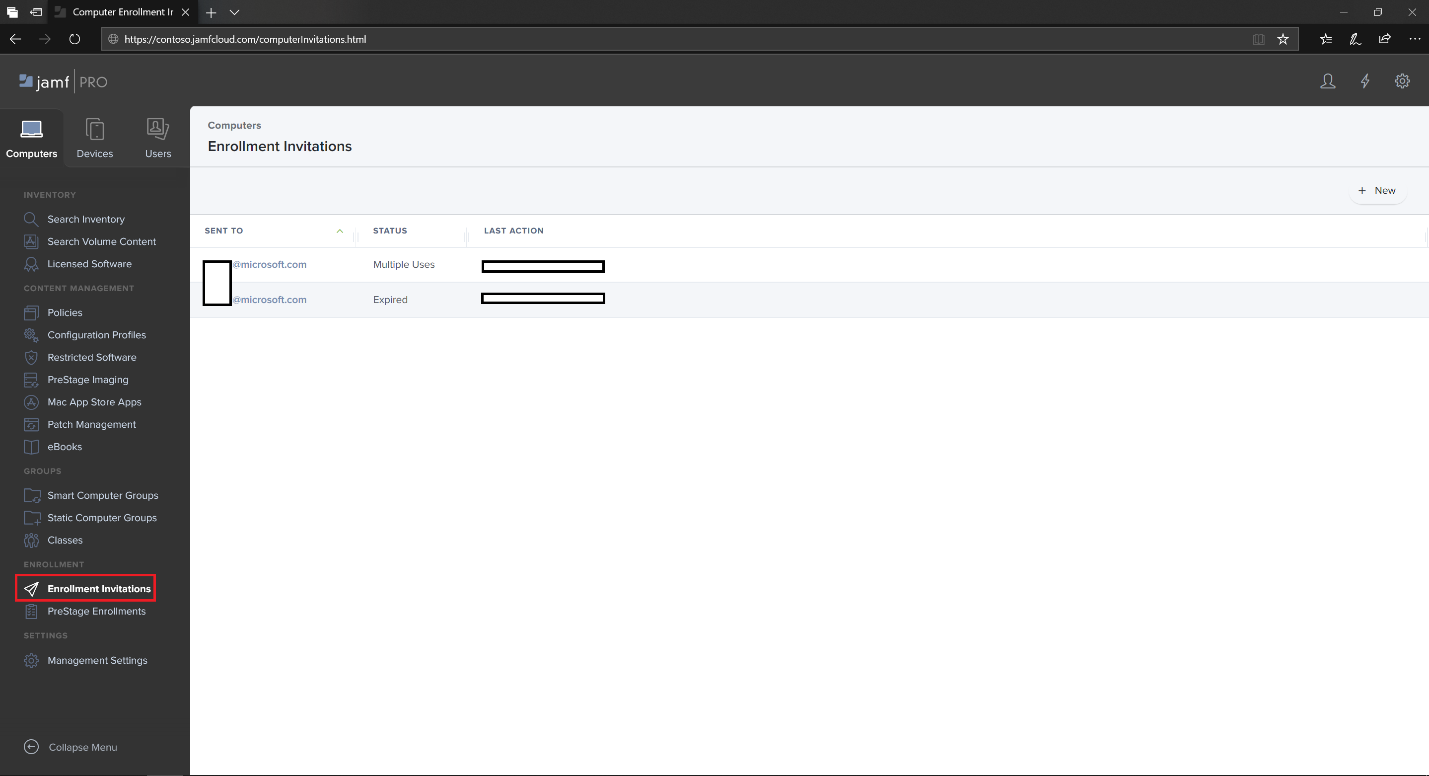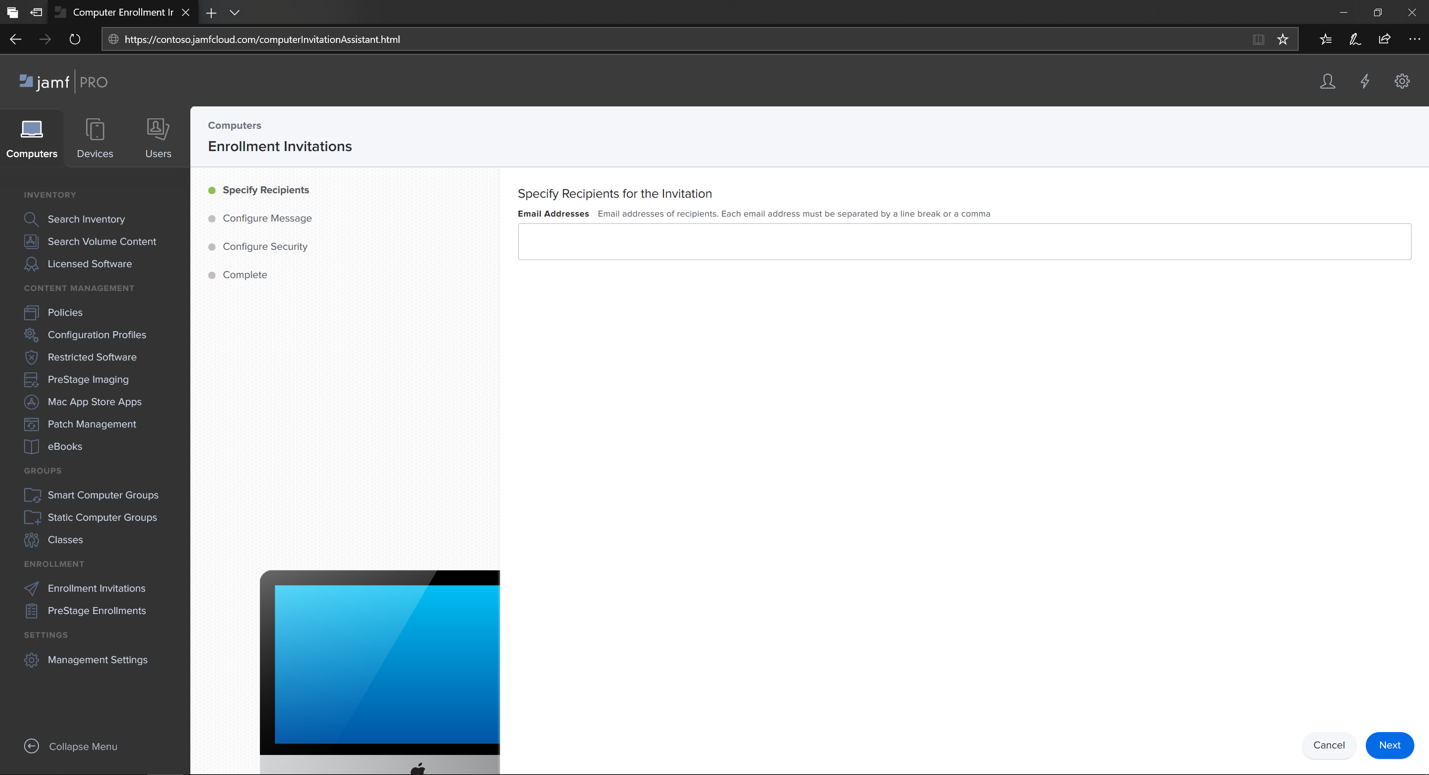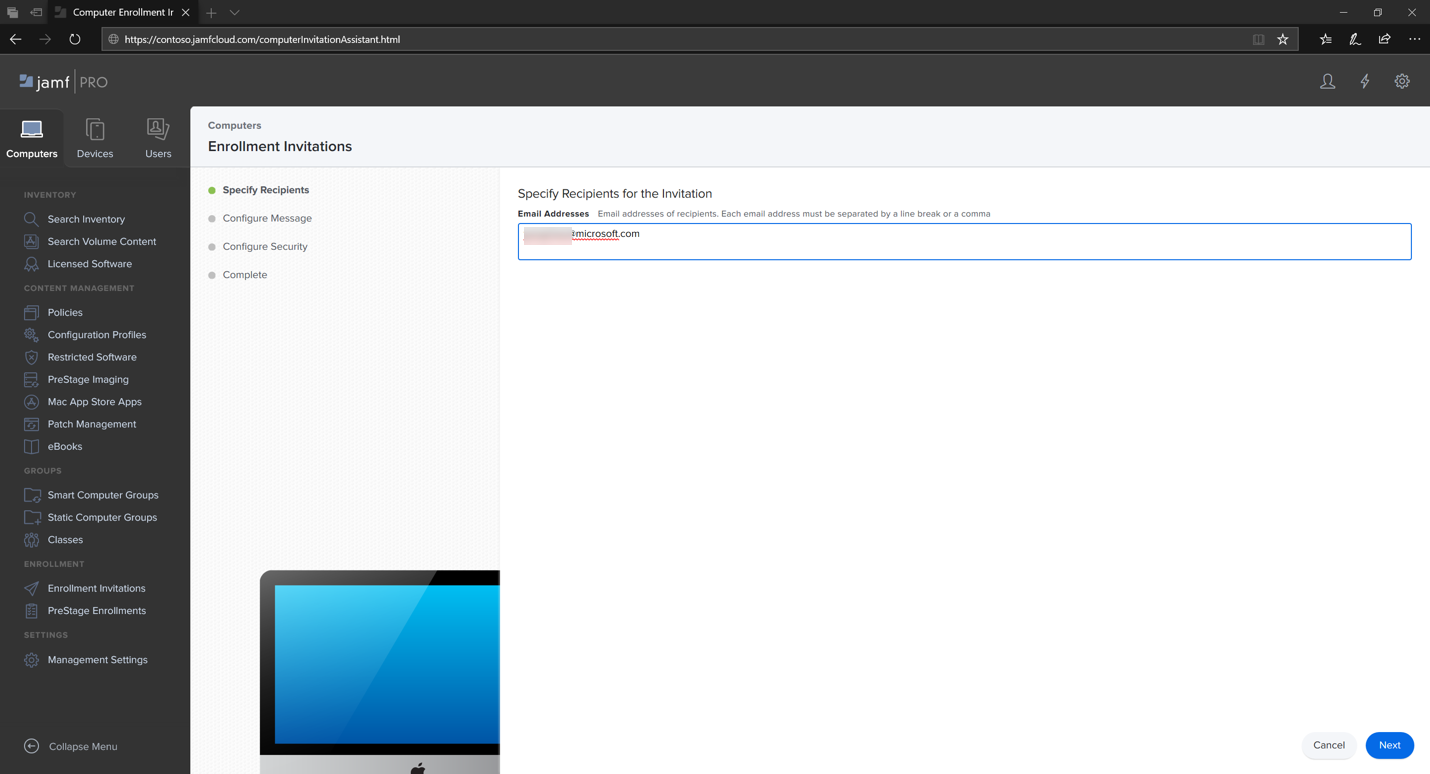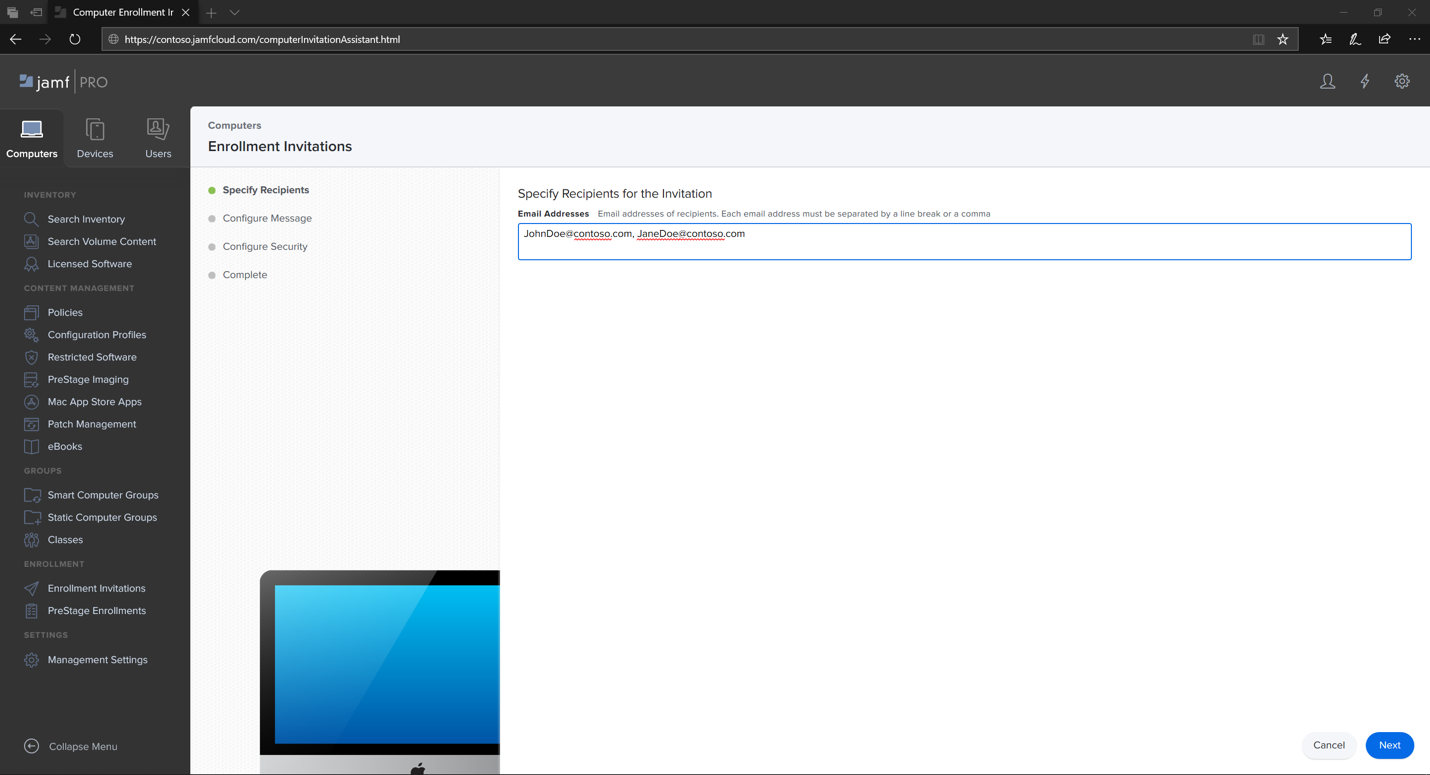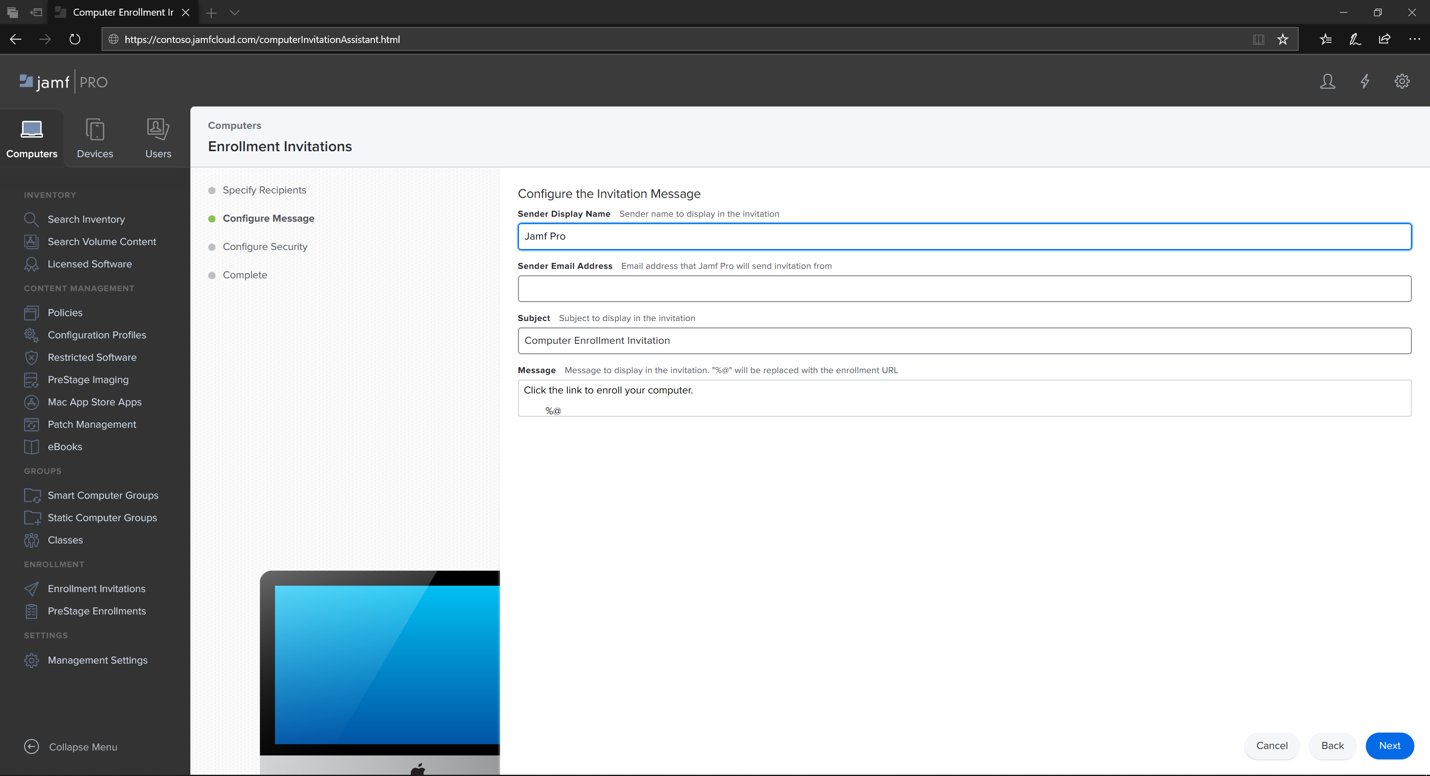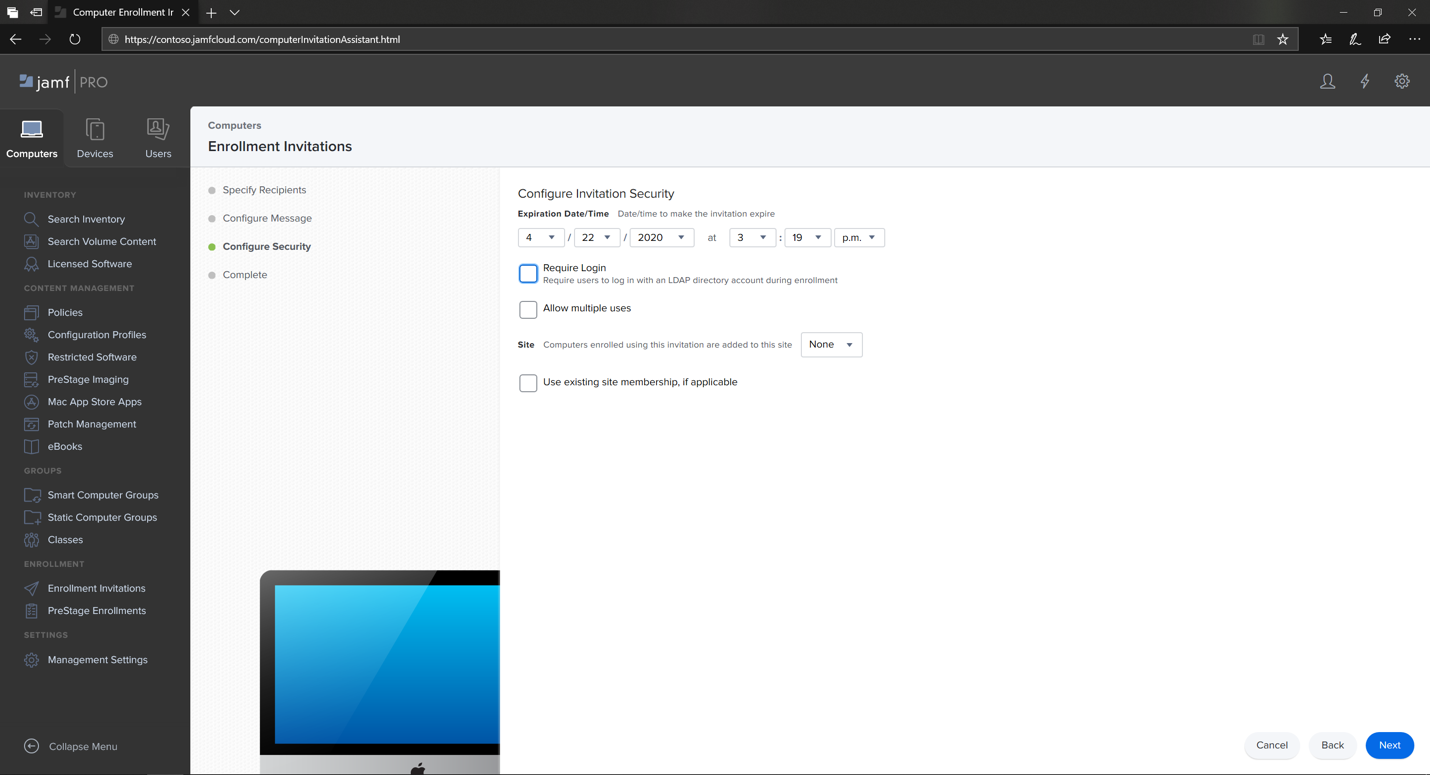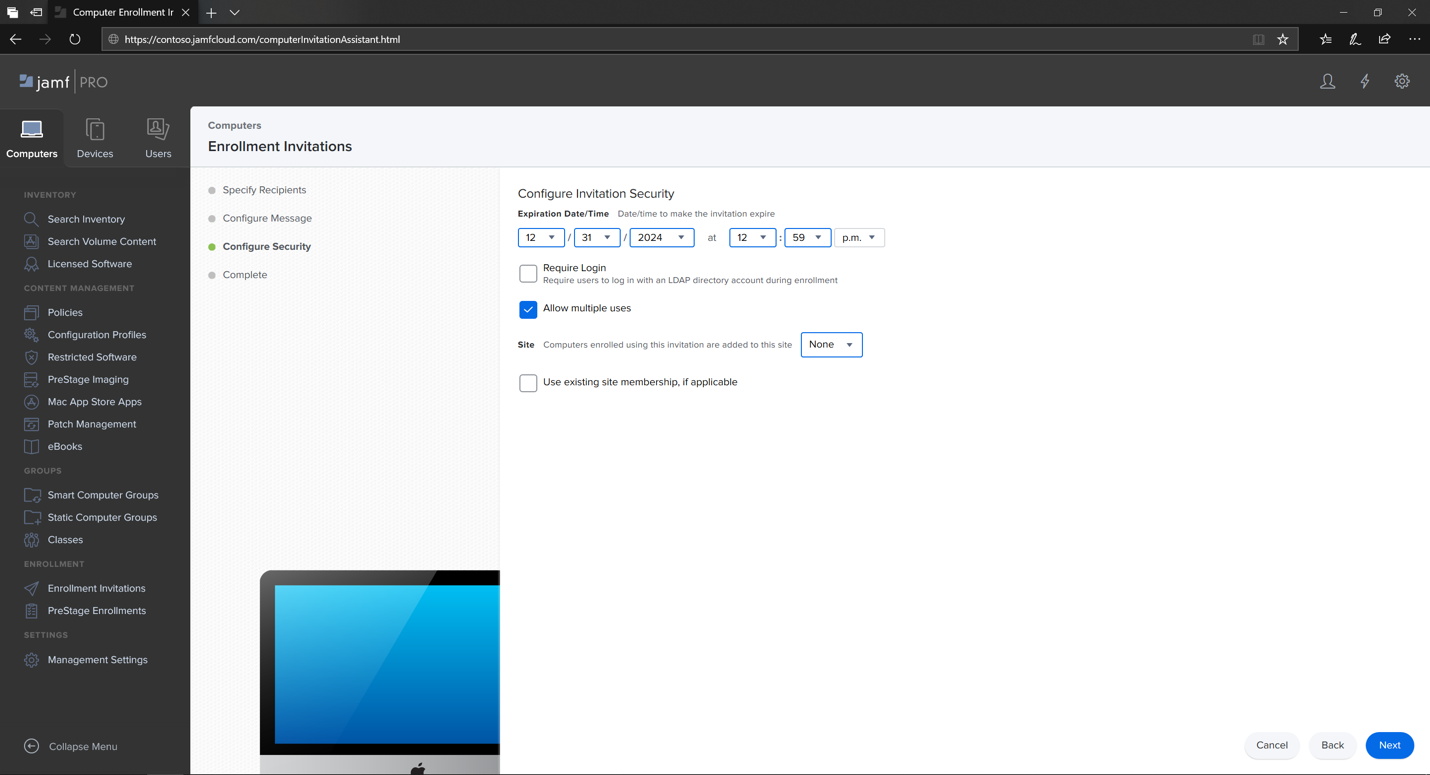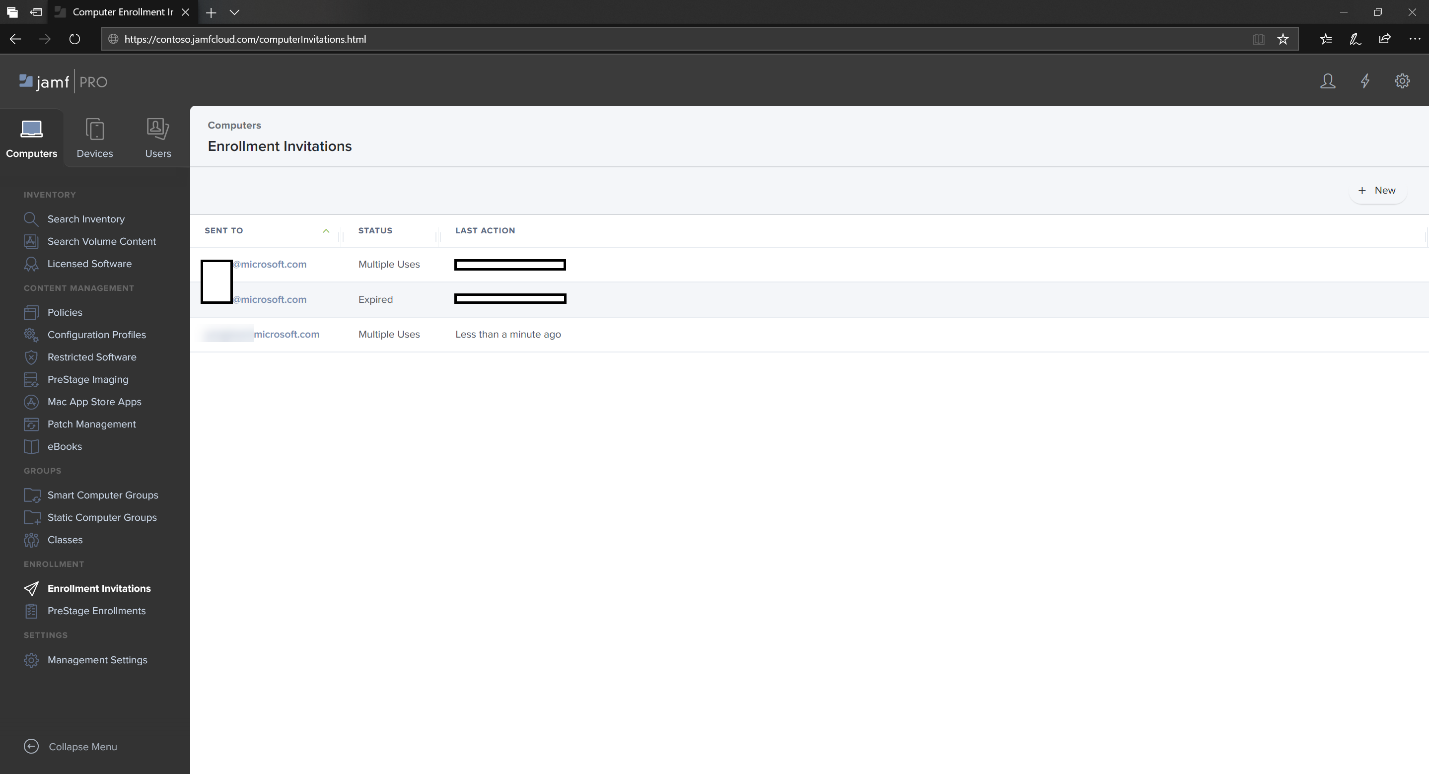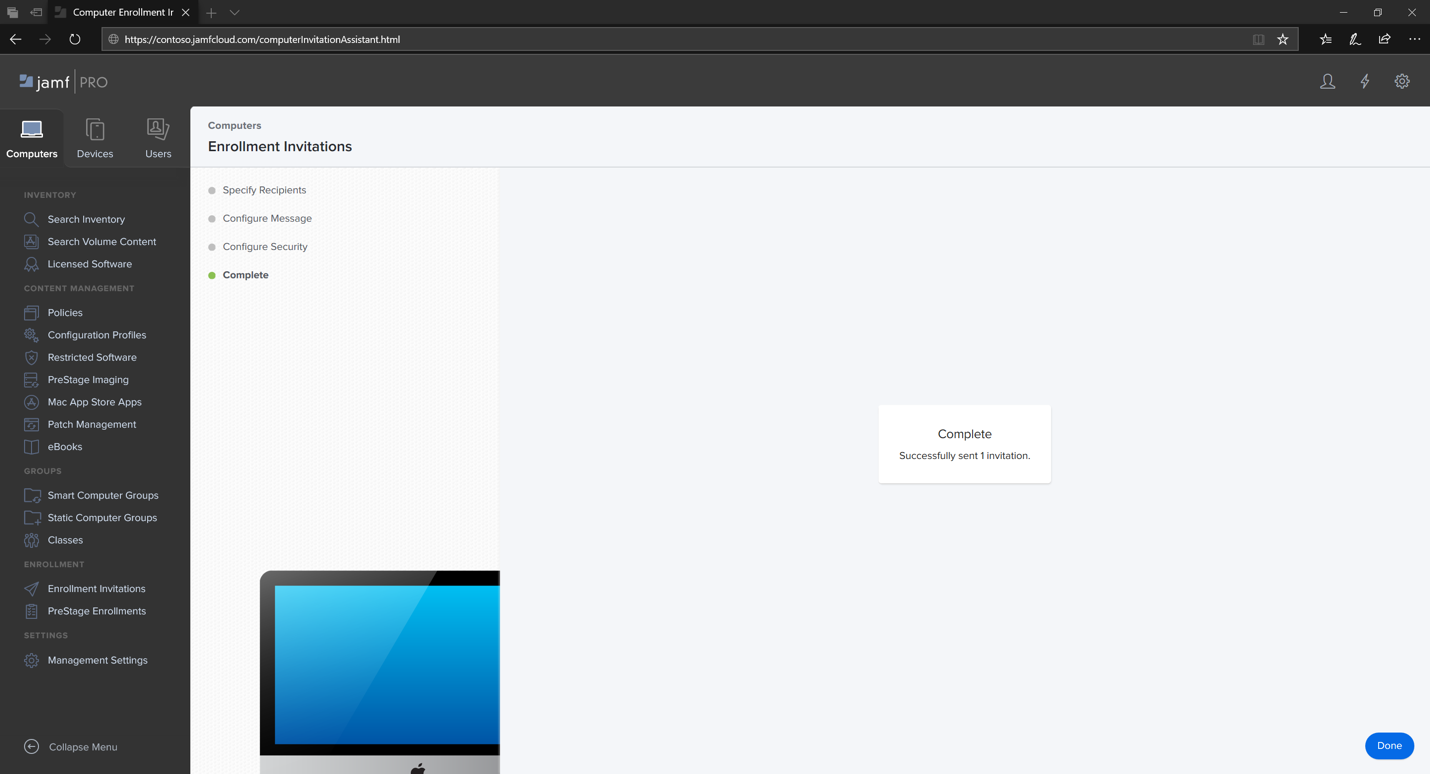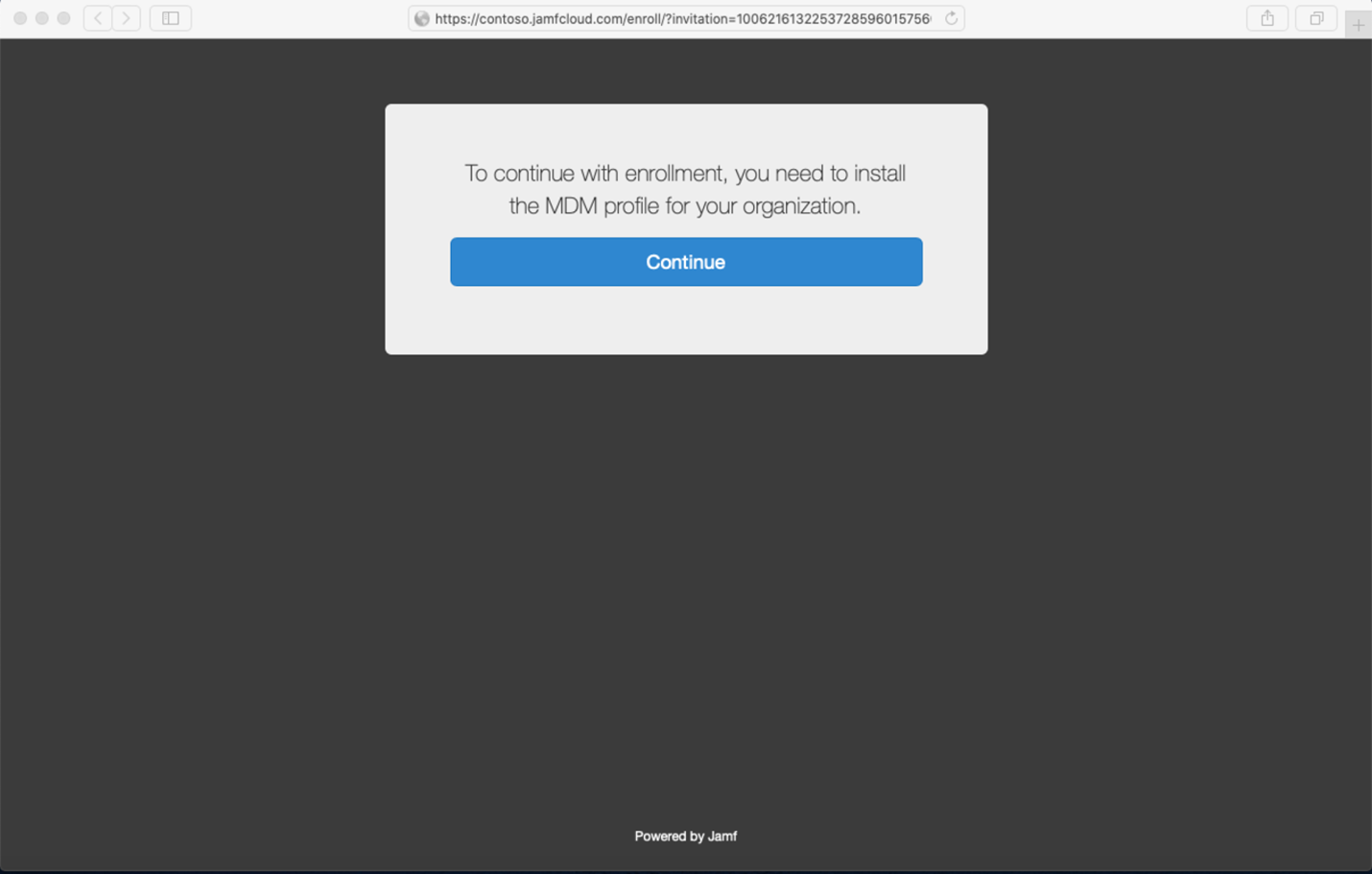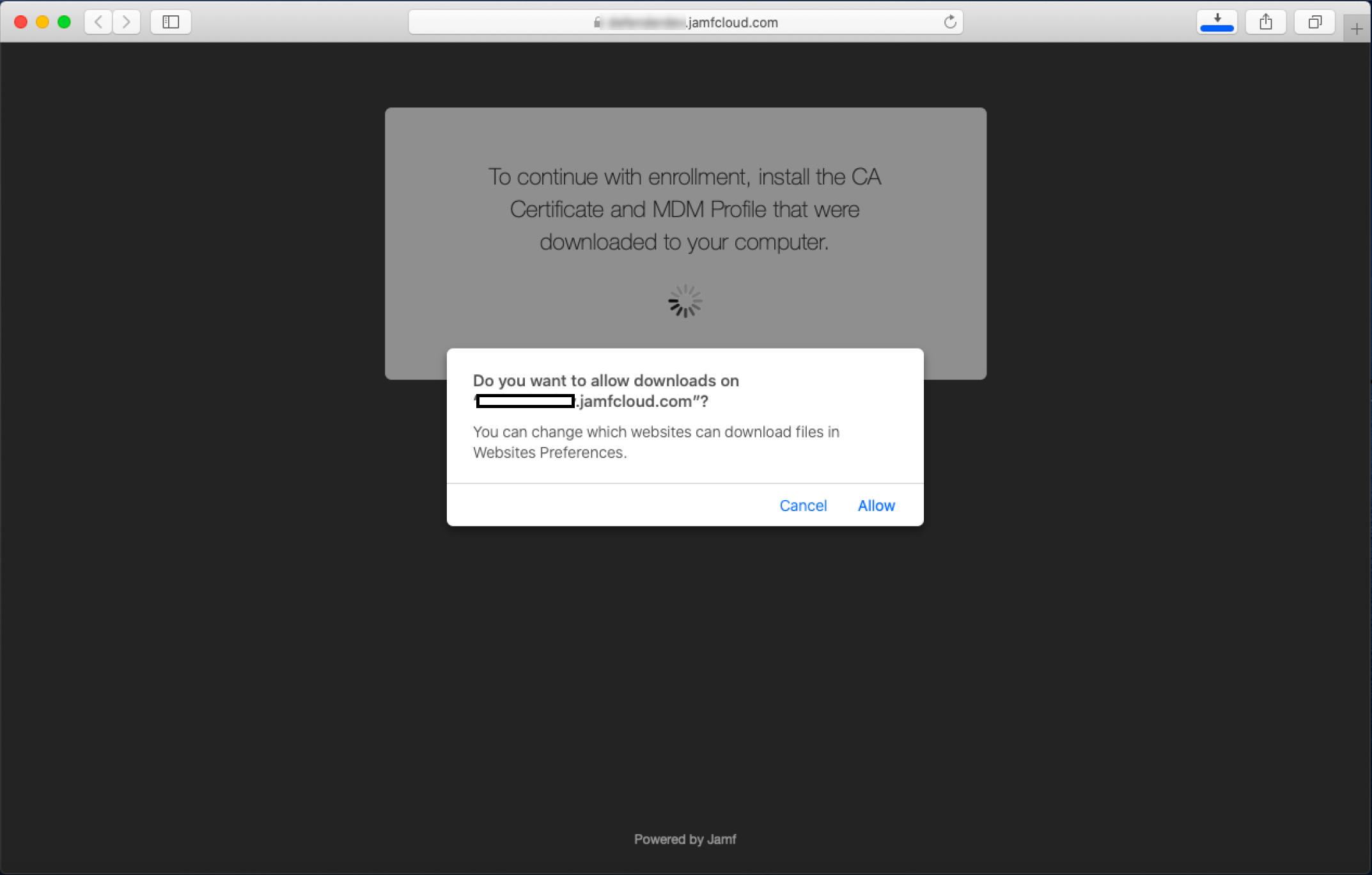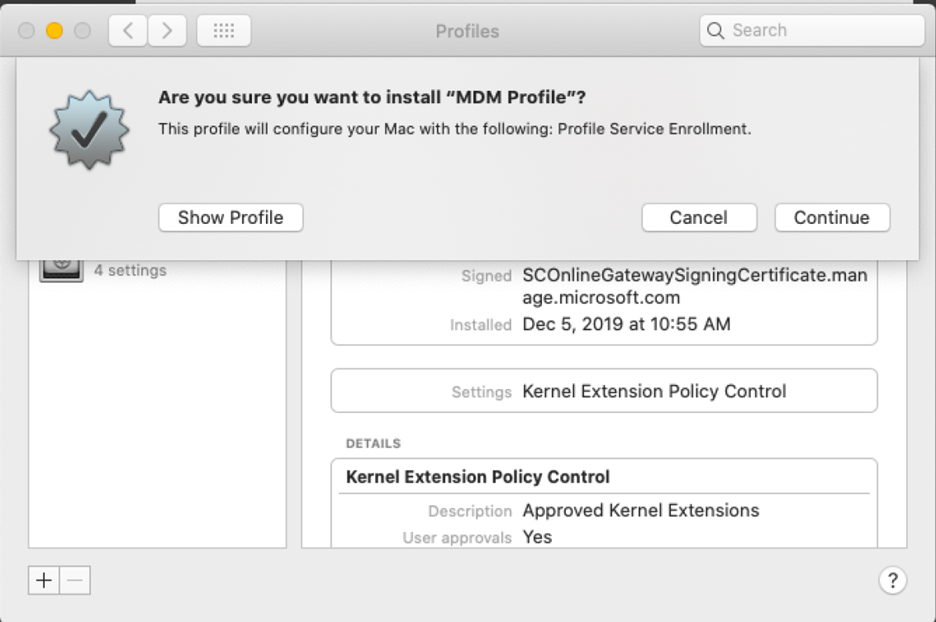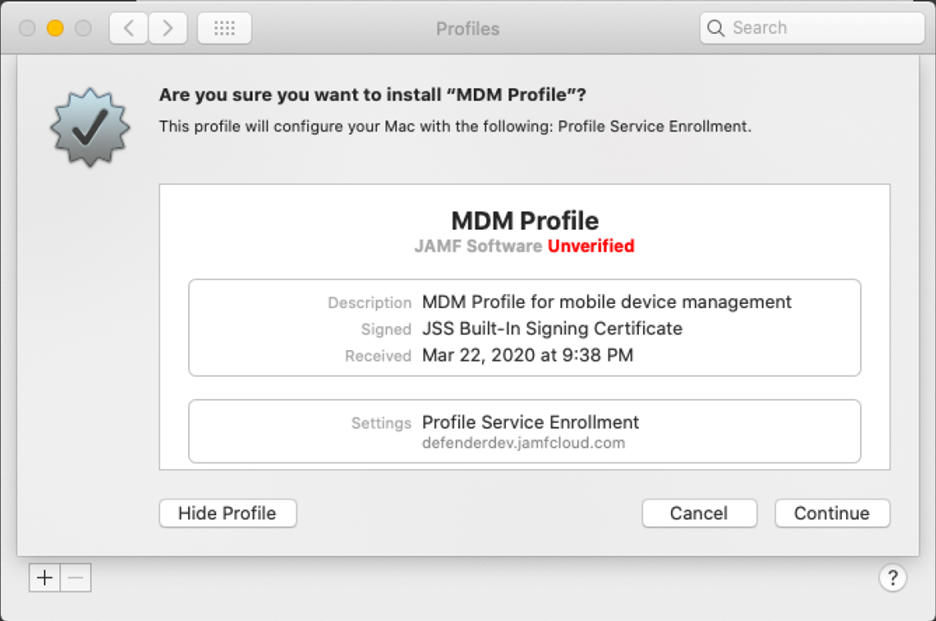Tilmeld Microsoft Defender for Endpoint på macOS-enheder til Jamf Pro
Gælder for:
- Microsoft Defender for Endpoint Plan 1
- Microsoft Defender for Endpoint Plan 2
- Microsoft Defender XDR
Vil du opleve Defender for Endpoint? Tilmeld dig en gratis prøveversion.
Tilmeld macOS-enheder
Der er flere metoder til at blive tilmeldt JamF.
I denne artikel får du en vejledning i to metoder:
Du kan se en komplet liste under Om computerregistrering.
Tilmeldingsmetode 1: Invitationer til tilmelding
Gå til Invitationer til tilmelding på Jamf Pro-dashboardet.
Vælg + Ny.
I Angiv modtagere til invitationen> under Mailadresser skal du angive modtagernes mailadresse(r).
For eksempel: janedoe@contoso.com
Konfigurer meddelelsen for invitationen.
Tilmeldingsmetode 2: Prestage-tilmeldinger
Gå til Prestage-tilmeldinger på Jamf Pro-dashboardet.
Følg vejledningen i Computer PreStage Enrollments.
Tilmeld macOS-enhed
Vælg Fortsæt , og installér nøglecentercertifikatet i vinduet Systemindstillinger .
Når nøglecentercertifikatet er installeret, skal du gå tilbage til browservinduet og vælge Fortsæt og installere MDM-profilen.
Vælg Tillad at downloade fra JAMF.
Vælg Fortsæt for at fortsætte med installationen af MDM-profilen.
Vælg Fortsæt for at installere MDM-profilen.
Vælg Fortsæt for at fuldføre konfigurationen.
Tip
Vil du vide mere? Engage med Microsoft Security-community'et i vores tech-community: Microsoft Defender for Endpoint Tech Community.
Feedback
Kommer snart: I hele 2024 udfaser vi GitHub-problemer som feedbackmekanisme for indhold og erstatter det med et nyt feedbacksystem. Du kan få flere oplysninger under: https://aka.ms/ContentUserFeedback.
Indsend og få vist feedback om